続・UE4ナイアガラのお話
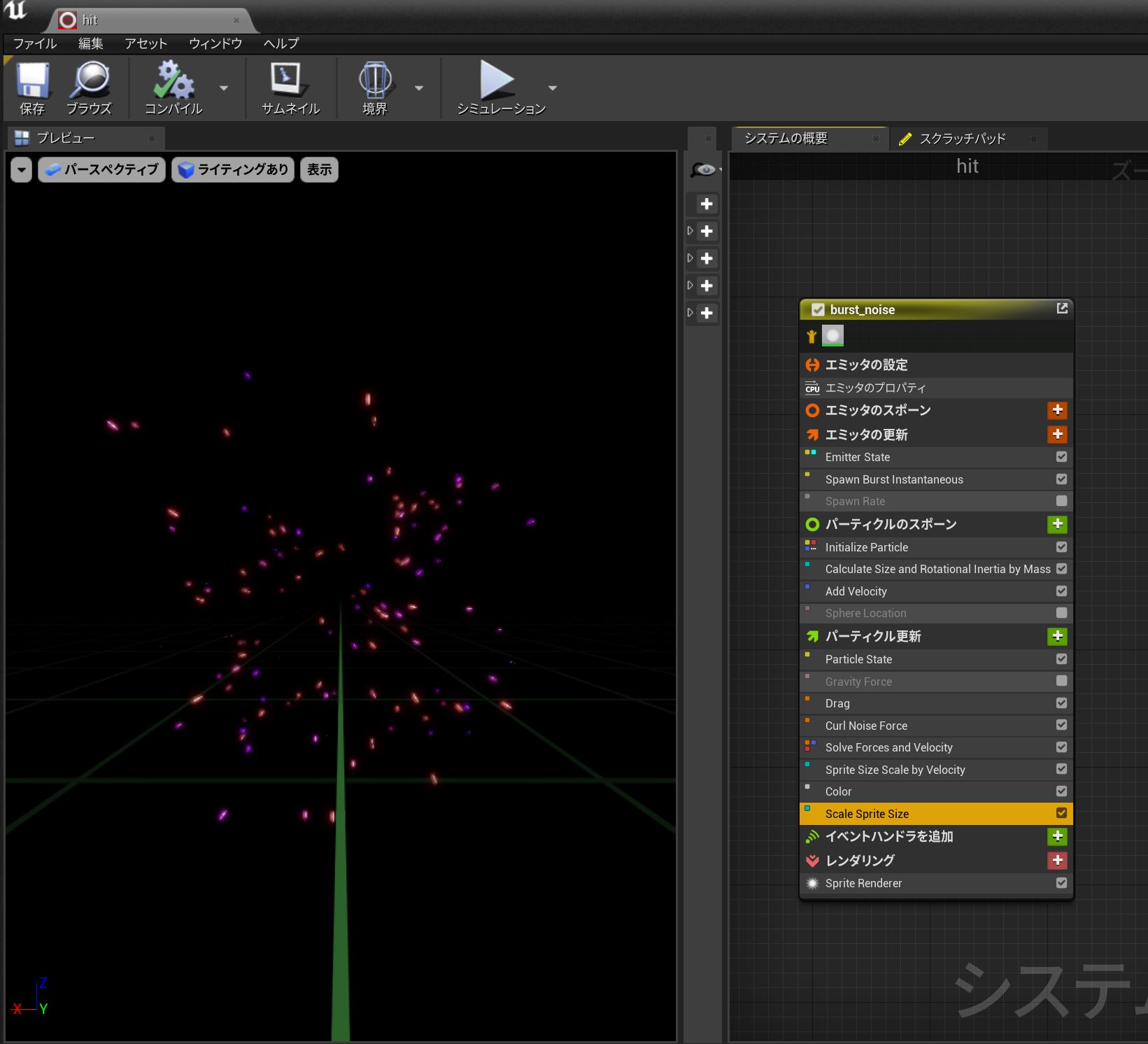
こんにちは。ゲームエフェクト好きのIです。
前回から引き続きUE4のナイアガラの勉強をしておりますが、
今回はナイアガラエミッタの機能に関して簡単に紹介したいと思います。
さっそくですが、まずはこちらがエディタ上のエミッタとなります。
(UIが格好良くなりましたね)
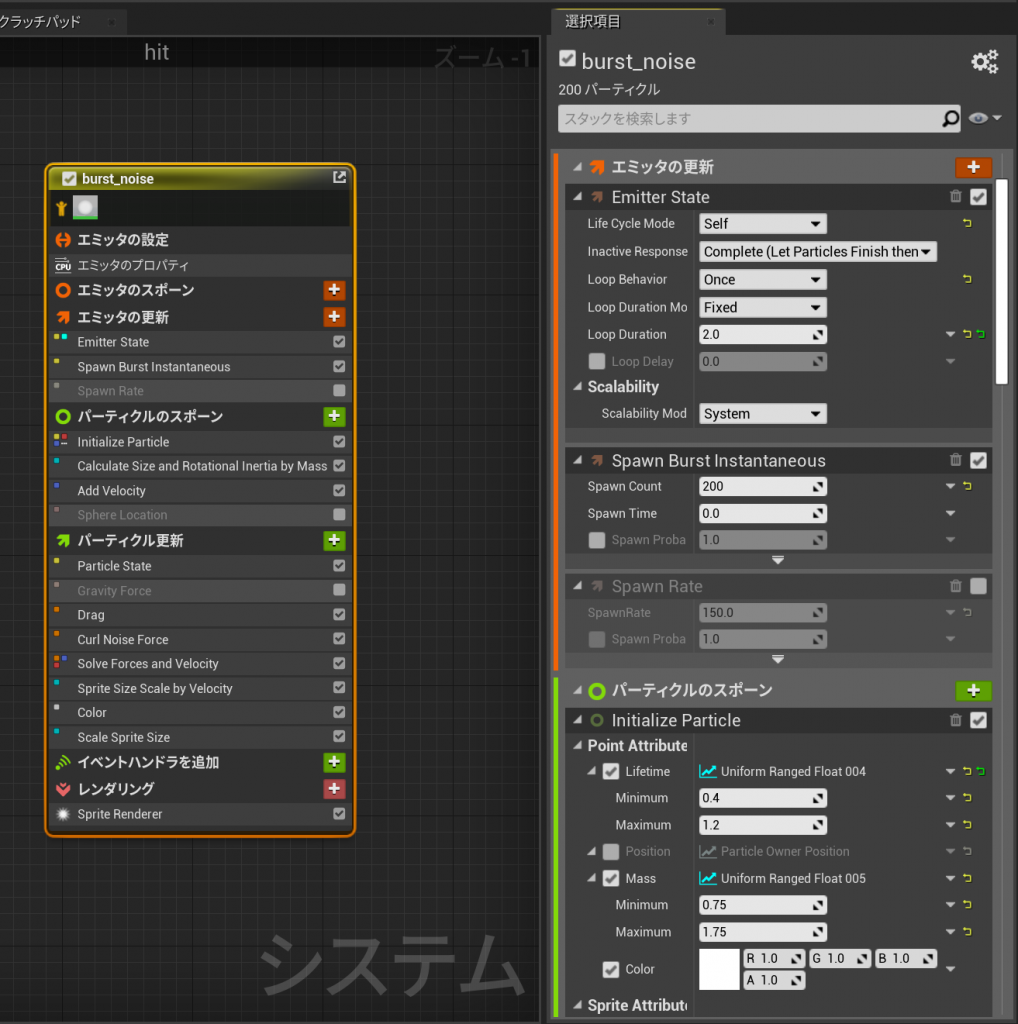
以前のカスケードと同様に、モジュールを追加していきパーティクルの動きを
制御していきます。
モジュールの追加は+のところから必要に応じて追加し、右側の選択項目で
各パラメータを調整していきます。
今回は私が超簡単につくった粒子エフェクトの設定を見ながら紹介していきたいと思います。
・【エミッタの更新】
ここでは発生間隔を設定したり、ループなのかワンショットなのかを
設定できます。
今回は一発はじけるだけなので「Spawn Burst Instantaneous」を使用して
一度に何個放出するのかを設定しています。
「Spawn Rate」はループ発生時に使用するので今回はオフです。
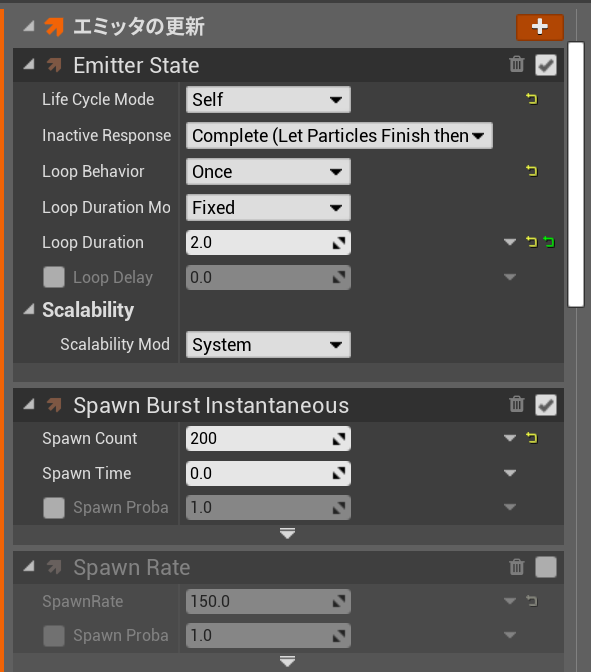
・【パーティクルのスポーン】
触ってみた印象ですが、発生した瞬間のパーティクルにどのような設定を
するのかをここで行っていると思います。
「Initialize Particle」ではLifetimeで寿命の設定・Sprite Sizeで
ベースサイズの設定が出来ます。
Colorはのちのち設定する箇所があるのでここはデフォルトのままです。
「Add Velocity」でどの方向に力を加えるか設定しています。
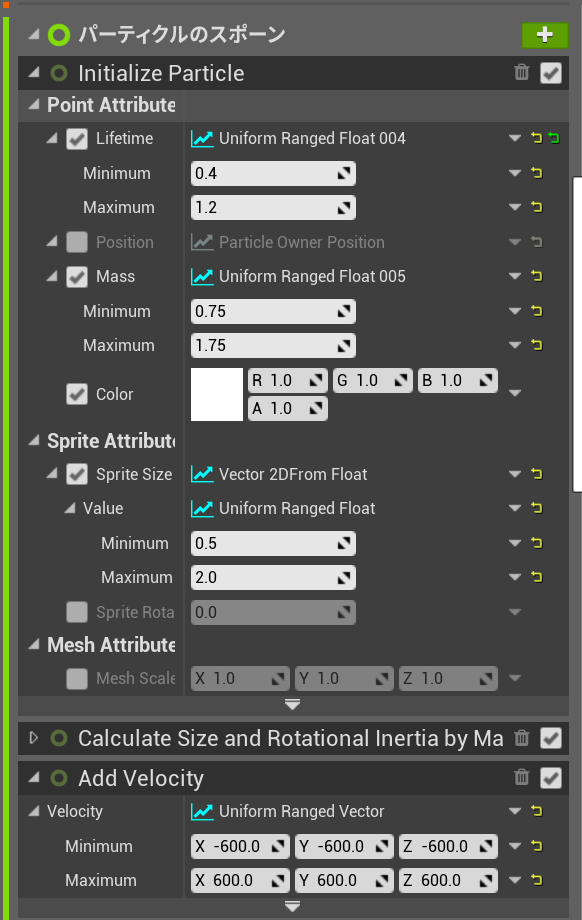
・【パーティクルの更新】
こちらは触ってみた感じ発生してから寿命を迎えて消えるまでの間に
どのような変化を加えていくかの設定が出来るところだと思います。
「Drag」は簡単に言えばVelocityの力に対してどれだけブレーキをかけるか。
値をあげるとどんどん減速します。
これはカスケードにもありましたね。
「Curl Noise Force」はベクターフィールドを適用し動きにノイズを
加えることが出来ます。
カスケードの「Orbit」と比べ、良いうねり方をしてくれるので良いですね。
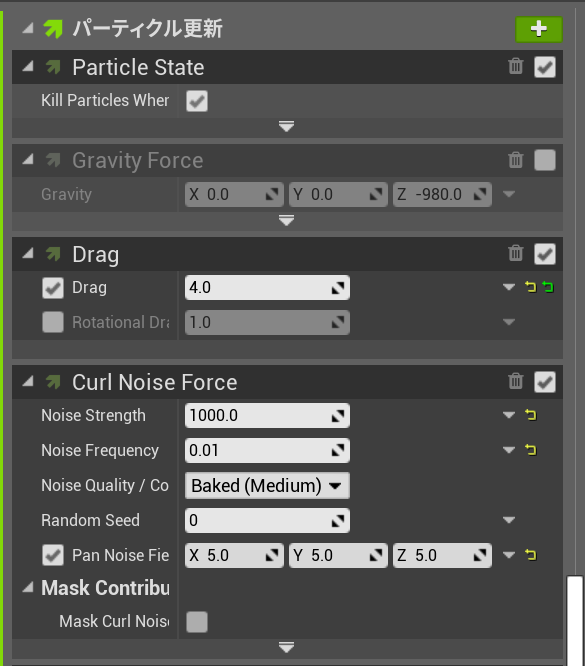
「Color」を使ってここで色の設定をします。
発生してから消えるまで同じ色ということはないのでColor from Curveに。
今回は色の変化が分かりやすいように赤から青に変化させています。
「Scale Sprite Size」でパーティクルが消えるまでにサイズに変化を加えます。
自然に小さくなって消したいので最後は値は「0」です。
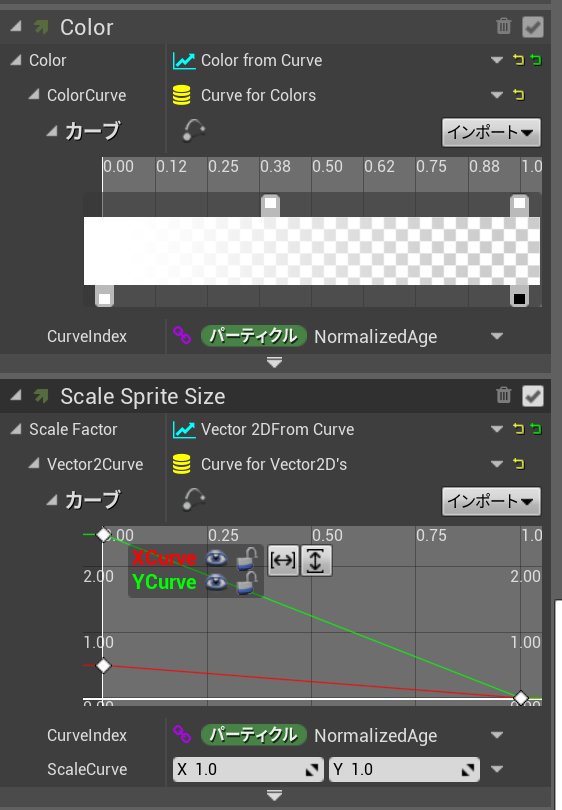
・【レンダリング】
Sprite Rendererになっていて単純に粒が発生するようになっています。
画像ではデフォルト状態ですが、パーティクルに割り当てるマテリアルを
ここで設定出来ます。
そのほか、放出した方向にパーティクルの向きを合わせたい時は
「Alignment」を「Velocity Aligned」にします。
描画優先もソート順番で設定し、ソートモードなど優先の基準がありそうですが未だ勉強中です。
ちなみにエミッタの+部分から「Mesh Renderer」にするとMayaなどで
つくったメッシュを割り当てることが出来るようになります。
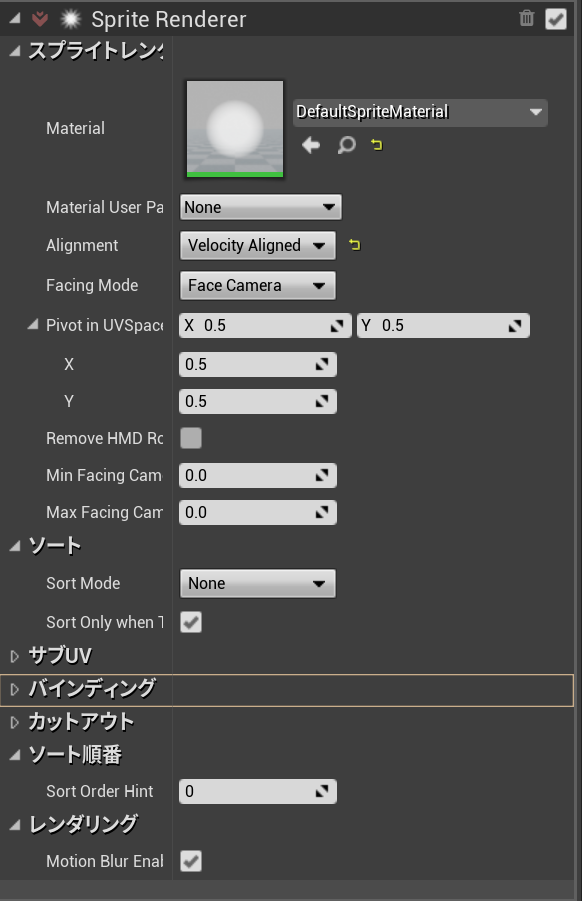
、、と言った感じで今回は超簡単はじけエフェクトを使って各機能を簡単紹介
していきましたが、まだまだモジュールはあるので続けて勉強していきたいと
思います。
皆さんもナイアガラでパーティクルを操ってみてください~









